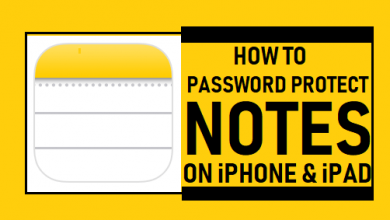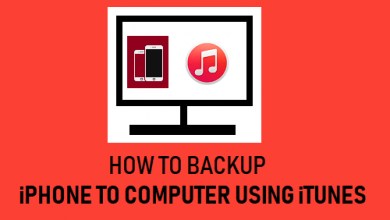Лучшие методы 4 для восстановления удаленных заметок на iPhone XS / X / 8 / 7 / 6 / SE / 5
[ad_1]
📱⭐
Встроенное приложение «Заметки» становится все более и более популярным среди пользователей Apple для записи некоторой лишней, но важной информации, такой как то, что вы собираетесь делать сегодня, быстрая идея, пришедшая вам в голову, пароль, который вы можете забыть, и т. д. Однако , вы можете потерять эти заметки из-за ошибочного удаления, обновления iOS, сбоя системы или по другим причинам.
Независимо от того, по каким причинам вы потеряли свои критические заметки, вам нужно восстановить их прямо сейчас, пока вы не разозлились. Чтобы помочь вам, здесь мы собираемся сказать вам 4 лучших метода восстановления удаленных заметок на iPhone XS/X/8/7/6/SE/5. Заходите и читайте более подробную информацию.
- Решение 1. Восстановите удаленные заметки на iPhone из папки «Недавно удаленные»
- Решение 2. Восстановите удаленные заметки на iPhone из файлов резервных копий iTunes
- Решение 3. Восстановите удаленные заметки на iPhone из файлов резервных копий iCloud
- Решение 4. Восстановите удаленные или потерянные заметки iPhone с помощью стороннего программного обеспечения для восстановления данных iOS
Часть 1. Как восстановить удаленные заметки iPhone из папки «Недавно удаленные»
Если вы только что случайно удалили одну или несколько важных заметок, не паникуйте, потому что приложение «Заметки» предлагает функцию «Недавно удаленные», позволяющую хранить удаленные заметки в течение 30 дней, что означает, что вы можете легко восстановить удаленные заметки из этой папки. Восстановить удаленные заметки этим методом довольно легко, и вот как:
-
Шаг 1 Откройте приложение «Заметки».
Откройте свой iPhone и нажмите на значок Notes, чтобы запустить его. Нажмите на папку «Недавно удаленные», чтобы найти удаленные заметки, которые вы хотите восстановить.
-
Шаг 2 Быстрое восстановление удаленных заметок
Нажмите кнопку «Изменить» в правом верхнем углу и выберите заметки, которые хотите восстановить. Затем нажмите «Переместить в…» в левом нижнем углу и выберите папку, в которую вы хотите переместить эти удаленные заметки. Теперь вы можете перейти в папку, чтобы увидеть восстановленные заметки.
Примечание: 1. Удаленные заметки в папке «Недавно удаленные» доступны только в течение 30 дней или до 40 дней. По истечении этого времени все заметки будут безвозвратно удалены из этой папки. 2. Эта функция может восстанавливать только удаленные заметки с iPhone, если вы потеряли заметки iPhone из-за сбоя системы, обновления iOS и т. д., она не будет работать.
Часть 2. Как восстановить удаленные или потерянные заметки на iPhone с помощью резервных копий iTunes
Если вы регулярно делали резервные копии iTunes, возможно, файлы резервных копий могут содержать ваши потерянные или удаленные заметки. Таким образом, вы можете восстановить их все, выполнив следующие простые шаги:
-
Шаг 1 Подключите iPhone к компьютеру и запустите iTunes
Подключите ваш iPhone к компьютеру с помощью USB-кабеля. Откройте приложение iTunes и нажмите кнопку «Доверять» на iPhone, когда он попросит вас доверять этому компьютеру.
-
Шаг 2 Найти файлы резервных копий
Как только iTunes распознает ваш iPhone, нажмите на маленький значок iPhone, а затем перейдите в «Сводка»> «Резервные копии»> «Восстановить резервную копию». Либо перейдите в «Файл» > «Устройства» > «Восстановить из резервной копии».
-
Шаг 3 Восстановить удаленные заметки из резервной копии iTunes
Теперь нажмите кнопку «Восстановить резервную копию», чтобы восстановить последний файл резервной копии iTunes на вашем устройстве. Держите iPhone подключенным до тех пор, пока все данные не будут восстановлены на вашем iPhone. Затем вы сможете найти потерянные или удаленные заметки на iPhone.
Примечание: Используя этот метод, все существующие данные на вашем iPhone будут перезаписаны файлом резервной копии iTunes. Сделайте резервную копию существующих данных на устройстве, чтобы не потерять важные файлы.
Часть 3. Как восстановить удаленные заметки на iPhone из резервных копий iCloud
Если вы включили приложение «Заметки», используя iCloud для резервного копирования, ваши удаленные заметки могут существовать в файле резервной копии iCloud. Ниже описано, как восстановить удаленные заметки iPhone с помощью резервной копии iCloud.
-
Шаг 1Убедитесь, что у вас есть недавняя резервная копия
Перейдите в «Настройки» > [your name] > «iCloud» > «Хранилище» > «Управление хранилищем», коснитесь своего устройства в разделе «Резервные копии», чтобы увидеть дату и размер последнего файла резервной копии.
-
Шаг 2 Восстановить удаленные заметки через резервную копию iCloud
Перейдите в «Настройки» > «Основные» > «Сброс» и нажмите кнопку «Удалить все содержимое и настройки». Затем нажмите «Восстановить из резервной копии iCloud» на экране «Приложения и данные». Затем введите свой Apple ID и пароль для входа в iCloud, а затем выберите файл резервной копии, который вы хотите восстановить.
Примечание: Точно так же восстановление удаленных или потерянных заметок из резервной копии iCloud напрямую может подвергнуть вас риску потери существующих данных на вашем iPhone. Вам лучше сделать резервную копию существующего файла перед перезаписью.
Часть 4. Как восстановить удаленные заметки на iPhone с помощью Joyoshare iPhone Data Recovery
Чтобы восстановить ваши заметки, потерянные в различных сценариях, таких как сбой системы, вирусная атака, обновление iOS, поврежденное устройство и т. д., а также защитить существующие данные от перезаписи, вы можете обратиться к профессиональному и умному стороннему инструменту восстановления данных iOS, такому как Joyoshare. Восстановление данных iPhone за помощью.
Joyoshare iPhone Data Recovery — это надежное приложение, помогающее восстановить удаленные или утерянные заметки на iPhone, iPod touch или iPad напрямую с устройства iOS, легко и мгновенно сделать резервную копию iTunes и iCloud. Не только заметки, он также может извлекать до 20 типов файлов, таких как текстовые сообщения, контакты, голосовые заметки и т. д. Вам также разрешено предварительно просматривать удаленные заметки и выборочно восстанавливать их.
Основные моменты восстановления данных Joyoshare iPhone:
Быстрое восстановление потерянных или удаленных заметок
Восстановление заметок, утерянных из-за случайного удаления, сброса настроек, поломки устройства, забытого пароля и т. д.
Восстановление заметок с iDevice, резервной копии iTunes и резервной копии iCloud
Восстановите более 20 типов потерянных данных, включая фотографии, видео, сообщения WhatsApp, закладки Safari, голосовую почту и т. д.
Полностью совместим со всеми устройствами iOS и последней версией iOS 12.
Вариант 1: как восстановить потерянные или удаленные заметки с iPhone напрямую с помощью Joyoshare
-
Шаг 1 Подключите iPhone и запустите Joyoshare
Сначала подключите iPhone к ПК или Mac с помощью оригинального USB-кабеля. Затем перейдите на страницу загрузки Joyoshare и выберите iPhone Data Recovery, чтобы загрузить и установить программное обеспечение на компьютер. Откройте программу Joyoshare, и она автоматически обнаружит ваше устройство.
Примечание: Если вы установили последнюю версию iTunes, закройте приложение iTunes на своем компьютере при использовании Joyoshare. В противном случае он начнет синхронизировать данные автоматически.
-
Шаг 2 Выберите режим восстановления и отсканируйте заметки
Как только Joyoshare распознает ваш iPhone, он автоматически войдет в «Восстановление с iDevice» и отобразит все восстанавливаемые файлы в интерфейсе. По умолчанию все файлы будут отмечены галочкой. Вы можете установить флажок «Примечания и вложения» и снять остальные. Затем нажмите кнопку «Сканировать», чтобы начать сканирование потерянных или удаленных заметок на телефоне.
-
Шаг 3 Предварительный просмотр и восстановление удаленных заметок на iPhone
Подождите некоторое время, пока сканирование не будет завершено. Теперь вы можете предварительно просмотреть все восстанавливаемые заметки и выбрать восстановление всех или любой из них. Затем нажмите кнопку «Восстановить», чтобы сохранить их на свой компьютер.
Вариант 2: Как восстановить удаленные заметки iPhone через резервную копию iTunes с помощью Joyoshare
-
Шаг 1 Откройте Joyoshare и выберите режим восстановления.
Запустите Joyoshare iPhone Data Recovery на компьютере и выберите параметр «Восстановить из iTunes» в верхней строке меню, и Joyoshare распознает все файлы резервных копий iTunes.
-
Шаг 2 Сканировать резервную копию iTunes на предмет потерянных заметок
Выберите последний файл резервной копии iTunes, который вы хотите восстановить, а затем нажмите синий значок шестеренки.
 чтобы выбрать потерянные типы данных, которые вы хотите восстановить. Отметьте только поле «Заметки и вложения», а затем нажмите кнопку «Сканировать», чтобы отсканировать все удаленные или потерянные заметки в файле резервной копии.
чтобы выбрать потерянные типы данных, которые вы хотите восстановить. Отметьте только поле «Заметки и вложения», а затем нажмите кнопку «Сканировать», чтобы отсканировать все удаленные или потерянные заметки в файле резервной копии. -
Шаг 3 Получить удаленные заметки из резервной копии iTunes
Через несколько секунд все восстанавливаемые заметки будут показаны в категории «Заметки». Вы можете отметить все заметки для восстановления или отфильтровать «Показывать только удаленные» для восстановления. Затем нажмите кнопку «Восстановить», чтобы начать быстро восстанавливать удаленные заметки из резервной копии iTunes.
Вариант 3: Как восстановить удаленные заметки на iPhone iCloud Backup с помощью Joyoshare
-
Шаг 1 Запустите Joyoshare и войдите в iCloud.
Откройте Joyoshare iPhone Data Recovery, а затем переключитесь в режим «Восстановить из iCloud». Введите имя пользователя и пароль, чтобы войти в свою учетную запись iCloud. Не переживай; Joyoshare никогда не будет записывать вашу конфиденциальность, и только вы можете получить доступ к своей учетной записи.
-
Шаг 2 Выберите файл резервной копии iCloud для загрузки
После входа в iCloud вы можете увидеть там все файлы резервных копий iCloud. Теперь выберите последний и нажмите кнопку «Загрузить», чтобы загрузить все файлы Missig. Затем нажмите кнопку «Сканировать», чтобы начать сканирование файлов резервных копий.
-
Шаг 3 Восстановить отсутствующие заметки iPhone из резервной копии iCloud
Когда сканирование будет завершено, все восстанавливаемые файлы будут организованы по категориям. Отметьте опцию «Примечания» в левом столбце и просмотрите их, чтобы выбрать нужные. Затем нажмите кнопку «Восстановить», чтобы вернуть все эти удаленные или потерянные заметки iPhone на ваш компьютер.
[ad_2]
Заключение
В данной статье мы узнали Лучшие методы 4 для восстановления удаленных заметок на iPhone XS / X / 8 / 7 / 6 / SE / 5
.Пожалуйста оцените данную статью и оставьте комментарий ниже, еcли у вас остались вопросы или пожелания.